Tablice Kanban to potężne narzędzia do zarządzania projektami. Pomagają w organizacji przepływu pracy, śledzeniu zadań i zwiększaniu wydajności firmy. Ułatwiają one skomplikowane projekty, dzieląc je na mniejsze, bardziej zrozumiałe części. Dzięki wizualizacji zadań w kolumnach takich jak “Do zrobienia”, “W trakcie” i “Zrobione”, zespoły mogą wyraźnie zobaczyć postęp swojej pracy i zidentyfikować, gdzie potrzebne są ulepszenia.
W tym przewodniku krok po kroku porównamy pięć popularnych platform do tworzenia tablic Kanban: Worksection, Excel, Microsoft Teams, Notion oraz Azure. Każdy system ma swoje mocne strony i cechy, dostosowane do różnych rozmiarów zespołów i złożoności projektów.
Excel i Teams oferują proste i dostępne opcje. Azure jest solidnym rozwiązaniem dla zespołów technicznych, podczas gdy Notion oferuje wysoce konfigurowalny i atrakcyjny wizualnie interfejs. Worksection to doskonały wybór dla zespołów wszelkiego rodzaju, z łatwym w obsłudze interfejsem i zaawansowaną funkcjonalnością.
Odkrywając te opcje, znajdziesz narzędzie, które najlepiej odpowiada potrzebom Twojego zespołu i wspiera lepszą współpracę oraz zarządzanie projektami.
Co to jest Tablica Kanban i dlaczego jest ważna?
Tablica Kanban to proste i potężne narzędzie do zarządzania projektami, służące do zarządzania zadaniami i śledzenia postępu. Organizuje pracę w kolumnach, które reprezentują różne etapy procesu. Zadania są wyświetlane jako karty, które przesuwają się między kolumnami w miarę postępu. Daje to zespołom wyraźny i wizualny sposób monitorowania przepływu pracy.
Jedną z rzeczy, które czynią tablice Kanban tak skutecznymi, jest ich zdolność do podziału skomplikowanych projektów na zarządzalne kroki. Zespoły mogą łatwo identyfikować wąskie gardła, lepiej przydzielać zasoby i dotrzymywać terminów, pokazując status każdego zadania na pierwszym rzut oka. Pomagają również zespołom przystosować się do zmian i priorytetować pracę efektywnie, co czyni je kluczowym elementem zwinnych przepływów pracy i metodologii scrum.
Tablice Kanban są niezwykle wszechstronne i mają zastosowanie w wielu branżach, od IT po marketing i produkcję. Ich połączenie prostoty i szczegółowego śledzenia czyni je niezbędnymi narzędziami produktywności i współpracy w każdym miejscu pracy.
Jak korzystać z widoku Kanban w Worksection
Worksection zapewnia wbudowany widok projektu Kanban, eliminując potrzebę dodatkowej personalizacji. Jego intuicyjne funkcje umożliwiają łatwe zarządzanie zadaniami i projektami.
Postępuj zgodnie z tymi krokami, aby w pełni wykorzystać widok Kanban w Worksection.
Krok 1: Tworzenie zadań dla widoku Kanban
Ustalenie statusów zadań to kluczowy krok w pracy zgodnie z metodologią Kanban w Worksection:
- Przypisz status: Kliknij w obszar statusu zadania i wybierz odpowiedni status, taki jak “Nowe” lub “Do zrobienia”
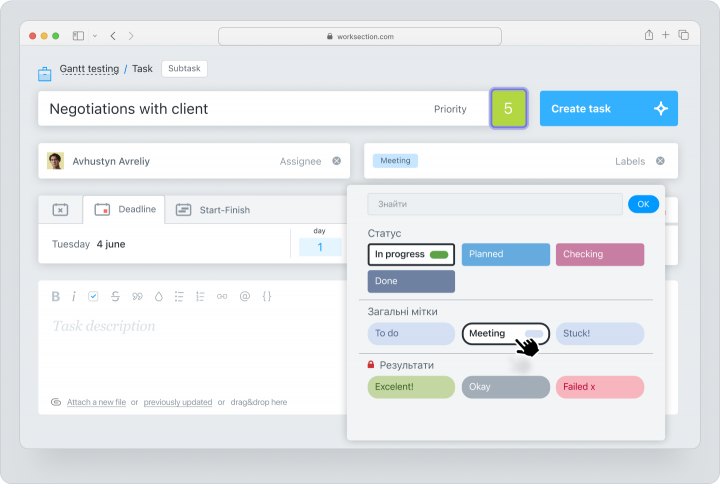
- Dostosuj statusy: Użyj predefiniowanych szablonów Worksection lub stwórz niestandardowe statusy w Ustawieniach konta, aby dostosować je do przepływu pracy Twojego zespołu.
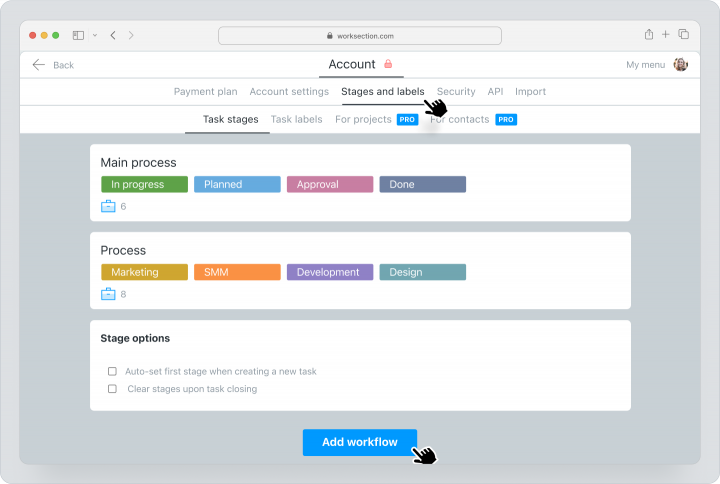
Krok 2: Widok Kanban
Przełączenie na widok Kanban jest płynne:
- Przejdź do strony Zadań i wybierz Kanban.
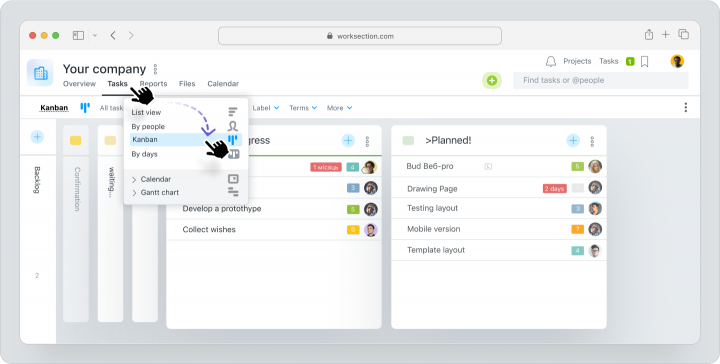
- Worksection automatycznie organizuje zadania w układzie Kanban na podstawie ich statusów.
- Użyj funkcjonalności przeciągnij i upuść, aby przenosić zadania między kolumnami, odzwierciedlając ich postęp.
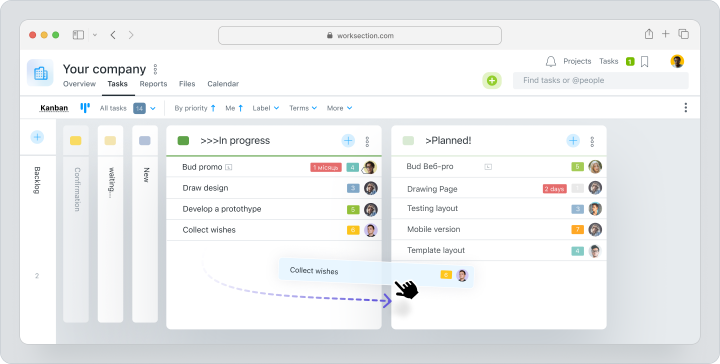
Krok 3: Różnorodność widoków Kanban w Worksection
Worksection oferuje różne widoki Kanban, aby dopasować je do różnych potrzeb:
- Kanban według osób. Ocena obciążenia zespołu i efektywne przydzielanie zadań.
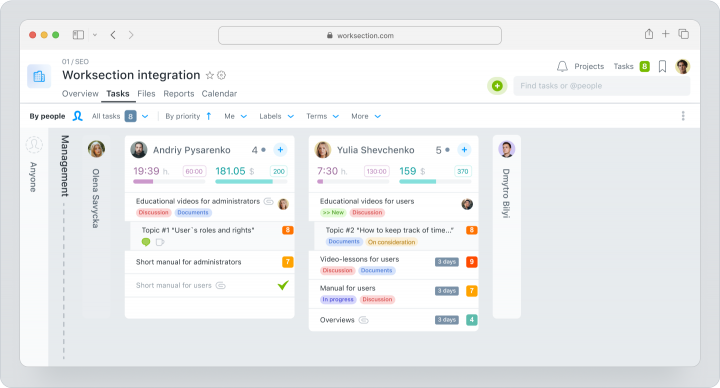
- Kanban według dni. Daje przegląd zadań, pomagając pracownikom w planowaniu i zrównoważeniu aktualnych oraz przyszłych terminów.
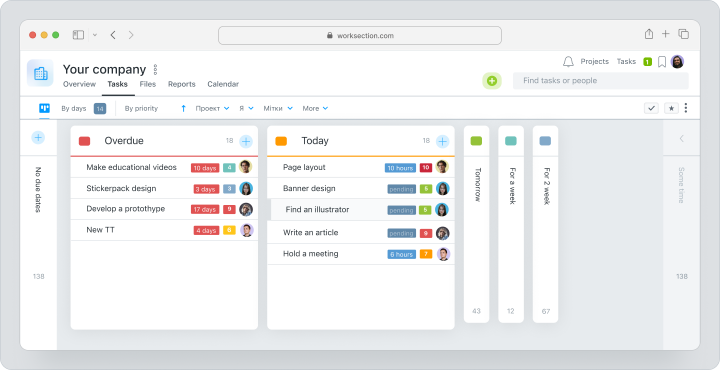
- Projekt Kanban. Monitorowanie etapów projektu na poziomie całej firmy w szerszej perspektywie.
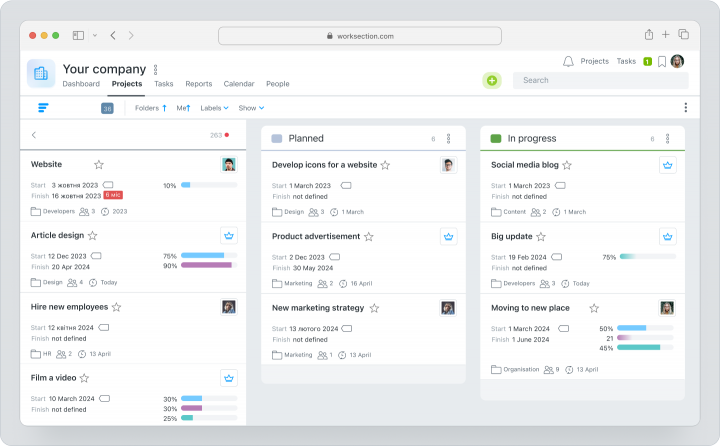
Krok 4: Monitoruj i optymalizuj przepływy pracy
- Śledź postęp: Przesuwaj zadania między kolumnami, gdy postępują przez przepływ pracy, korzystając z funkcji przeciągnięcia i upuszczenia.
- Analizuj wyniki: Wykorzystaj wbudowane analizy do śledzenia wskaźników ukończenia zadań, identyfikowania wąskich gardeł oraz zapewnienia terminowego ich wykonania.
- Udoskonalaj przepływy pracy: Regularnie przeglądaj i dostosowuj tablicę, aby poprawić efektywność i utrzymać zrównoważone obciążenie robocze.
Zalety i wady korzystania z Worksection do tablic Kanban
Worksection oferuje wbudowane rozwiązanie dla tablic Kanban, które nie wymaga dodatkowego ustawienia. Jest idealne do zarządzania projektem przy minimalnym wysiłku.
| Zalety | Wady |
| Wbudowana tablica Kanban bez dodatkowych ustawień. | Ograniczone zaawansowane funkcje dla złożonych przepływów pracy technicznych. |
| Różnorodność widoków Kanban, które usprawniają Twoją produktywność. | Może brakować pewnych możliwości automatyzacji przepływów pracy. |
| Możliwość dostosowania statusów do różnych przepływów pracy w firmie. | |
Intuicyjny i przyjazny interfejs użytkownika. | |
| Narzędzia do współpracy w czasie rzeczywistym, takie jak dyskusje o zadaniach i udostępnianie plików. | |
| Przystępne ceny. |
Jak stworzyć tablicę Kanban w Excelu
Excel to znane i wszechstronne narzędzie. Może być dostosowane do stworzenia prostej tablicy Kanban do zarządzania projektami. Aby stworzyć własną tablicę Kanban w Excelu, postępuj zgodnie z tymi krokami:
Krok 1: Przygotuj swój skoroszyt Excel
- Otwórz Excel i rozpocznij nowy, pusty skoroszyt.
- Stwórz nowy arkusz, używając przycisku “+” i zmień jego nazwę na “Tablica”.
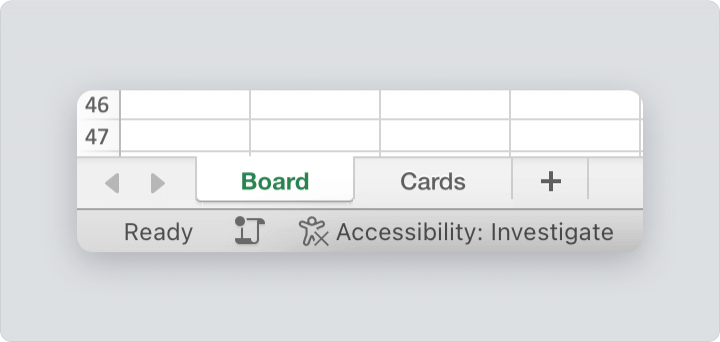
Krok 2: Utwórz kolumny przepływu pracy
- Utwórz wiersz nagłówków na górze arkusza, aby oznaczyć etapy przepływu pracy, takie jak “Do zrobienia”, “W trakcie” i “Zrobione”.
- Dostosuj szerokości kolumn, aby zapewnić wystarczającą ilość miejsca na szczegóły zadań.
- Użyj innego koloru dla każdego nagłówka kolumny, aby wizualnie odróżnić etapy przepływu pracy.
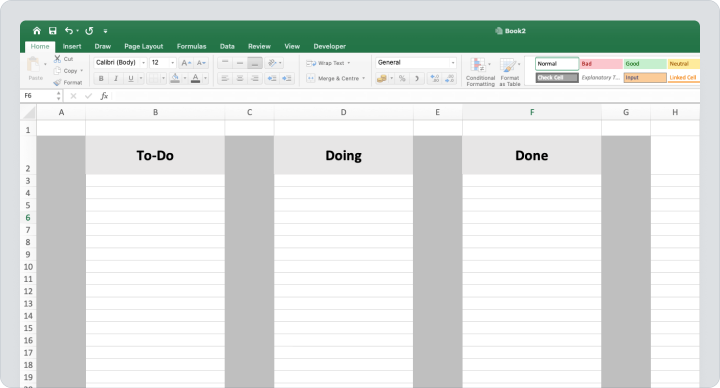
Krok 3: Zaprojektuj karty Kanban
- Dodaj nowy arkusz przez “+” i nazwij go “Karty”. Tutaj możesz stworzyć szablon swoich kart.
- Utwórz zarys pierwszego szablonu karty, zaznaczając obszar i używając narzędzia „Wypełnij”.
- Dołącz kluczowe szczegóły dotyczące zadań, takie jak priorytet, status i przypisany użytkownik.
- Użyj formatowania warunkowego, aby wyróżnić przeterminowane zadania lub przedmioty o wysokim priorytecie, zapewniając, że istotne informacje będą się wyróżniać.
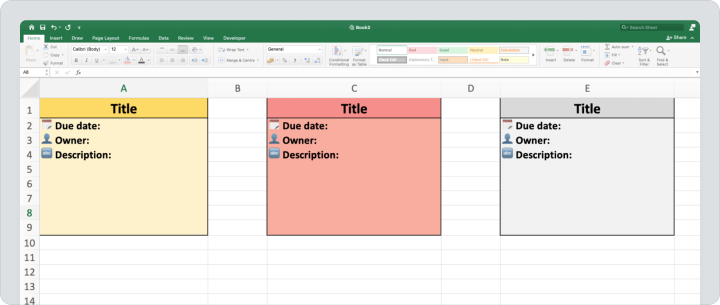
Krok 4: Zacznij korzystać z tablicy Kanban
- W miarę postępu zadań, przenoś je między kolumnami przez wycinanie i wklejanie wierszy.
- Dodaj filtry lub opcje sortowania, aby skupić się na określonych kategoriach lub członkach zespołu.
- Regularnie aktualizuj tablicę, aby pozostawała relevantna i odzwierciedlała postęp projektu.
Zalety i wady korzystania z Excela do tablic Kanban
Excel to wszechstronne i dostępne narzędzie, które wiele zespołów wykorzystuje do tworzenia tablic Kanban bez potrzeby posiadania specjalistycznego oprogramowania.
| Zalety | Wady |
| Elastyczne i w pełni konfigurowalne. | Wymaga ręcznych aktualizacji, co może być czasochłonne. |
| Znany interfejs dla większości użytkowników. | Ograniczone funkcje specyficzne dla Kanban. |
| Ekonomiczne, ponieważ Excel jest powszechnie dostępny. | Brak wbudowanej automatyzacji lub integracji. |
| Oferuje podstawowe narzędzia wizualne, takie jak kolorowanie i formatowanie warunkowe. | Niekorzystne dla dużych zespołów lub złożonych przepływów pracy. |
| Działa offline, co czyni go niezawodnym bez internetu. |
Jak stworzyć tablicę Kanban w Microsoft Teams
Tworzenie tablicy Kanban w Microsoft Teams zwiększa wizualizację zadań i współpracę zespołową poprzez integrację z Microsoft Planner. Postępuj zgodnie z tymi krokami, aby ustawić swoją tablicę:
Krok 1: Skonfiguruj tablicę planera w Teams
- Otwórz Microsoft Teams i przejdź do kanału, w którym chcesz utworzyć tablicę Kanban i dodaj zakładkę Planera.
- Kliknij przycisk “+” na górze kanału, aby dodać nową zakładkę.
- Wybierz “Zadania wg Planera i Do Zrobienia” z listy aplikacji.
- Wybierz “Utwórz nowy plan” lub wybierz istniejący.
- Wprowadź opisową nazwę dla planu, a następnie kliknij “Zapisz”, aby zakończyć konfigurację.
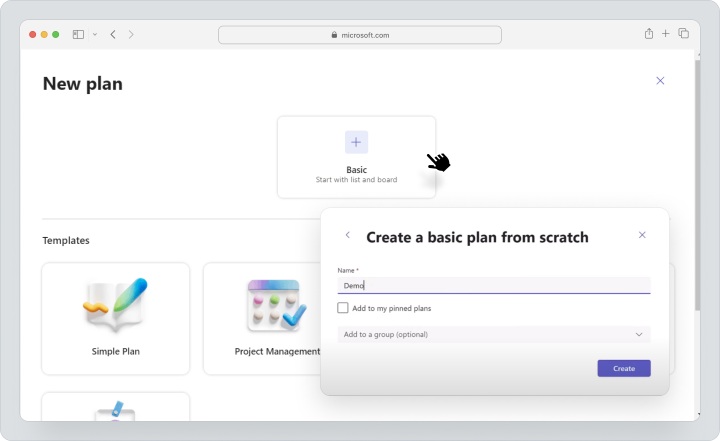
Krok 2: Dodaj kolumny i karty
- Zdefiniuj etapy przepływu pracy takie jak “Do zrobienia”, “W trakcie” i “Zrobione”, dodając kubełki w Planerze.
- Kliknij “Dodaj zadanie” pod odpowiednim kubełkiem.
- Wprowadź szczegóły zadania, takie jak nazwa, termin i przypisani członkowie zespołu.
- Naciśnij “Dodaj zadanie”, aby zapisać każdą kartę.
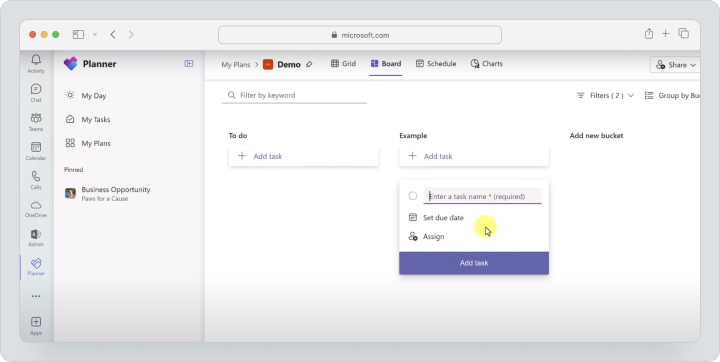
Krok 3: Przypisz zadania i współpracuj
- Skorzystaj z opcji “Przypisz”, aby przydzielić zadania członkom zespołu.
- Wykorzystaj sekcję “Komentarze” w kartach zadań do dyskusji.
- Dołącz odpowiednie pliki bezpośrednio do zadań, aby ułatwić dostęp.

Krok 4: Monitoruj postęp
- Przeciągnij i upuść karty zadań między kubełkami, w miarę ich postępu przez różne etapy przepływu pracy.
- Dostęp do widoku “Wykresy” w Planerze, aby wizualizować statusy zadań i metryki wydajności zespołu za pomocą wykresów i podsumowań.
Zalety i wady korzystania z Microsoft Teams dla tablic Kanban
Łatwość użycia i możliwości integracyjne Microsoft Teams czynią je doskonałym wyborem dla zespołów szukających efektywnego i współpracy Kanban w ramach platform opartych na chmurze.
| Zalety | Wady |
| Poprawia współpracę zespołową z wbudowanym czatem i zarządzaniem zadaniami. | Ograniczone opcje zaawansowanej personalizacji. |
| Proste w konfiguracji i użyciu, nawet dla początkujących. | Opiera się na subskrypcji Microsoft 365. |
| Bezproblemowa integracja z innymi narzędziami Microsoft, takimi jak Outlook i SharePoint. | Mniej solidne dla złożonych przepływów pracy. |
| Oferuje wizualne podsumowania poprzez wykresy do śledzenia postępu. | |
| Umożliwia współpracę online w czasie rzeczywistym i aktualizacje dla efektywnej pracy zespołowej. |
Jak stworzyć tablicę Kanban w Notion
Tworzenie tablicy Kanban w Notion umożliwia elastyczne i wizualnie atrakcyjne zarządzanie projektami. Postępuj zgodnie z tymi krokami, aby ustawić i dostosować swoją tablicę:
Krok 1: Utwórz nową stronę
- Otwórz aplikację Notion lub odwiedź stronę przez przeglądarkę.
- W bocznym pasku kliknij “Dodaj stronę”, aby utworzyć nową przestrzeń roboczą.
- Nadaj stronie odpowiednią nazwę, na przykład “Zadania projektowe” lub “Przepływ pracy zespołu”, aby jasno określić jej cel.
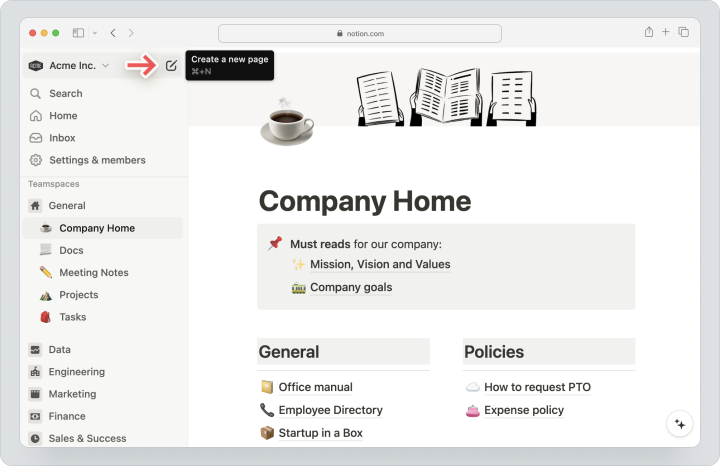
Krok 2: Dodaj widok Kanban
- Na nowej stronie wpisz /Widok tablicy i naciśnij enter.
- Notion doda domyślne kolumny, takie jak “Do zrobienia”, “W trakcie” i “Zrobione”. Zmień nazwy tych kolumn, aby dostosować je do konkretnego przepływu pracy, klikając w nagłówki.
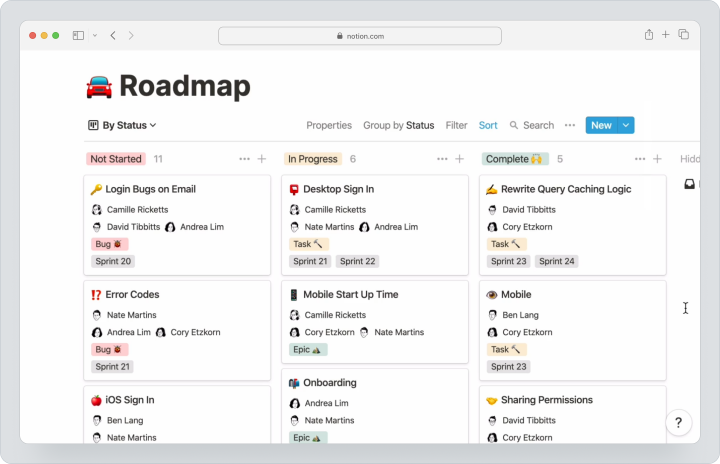
Krok 3: Dostosuj kolumny i karty
- Pod każdą kolumną kliknij “Nowy”, aby stworzyć kartę zadania. Wprowadź tytuł zadania i naciśnij “Enter”, aby go zapisać.
- Otwórz kartę zadania, aby dodać szczegóły, takie jak opisy, listy kontrolne, terminy i nazwiska przypisanych użytkowników.
- Użyj opcji “Dodaj atrybut”, aby dołączyć pola, takie jak priorytet, tagi lub dodatkowe terminy, aby lepiej śledzić zadania i kamienie milowe.
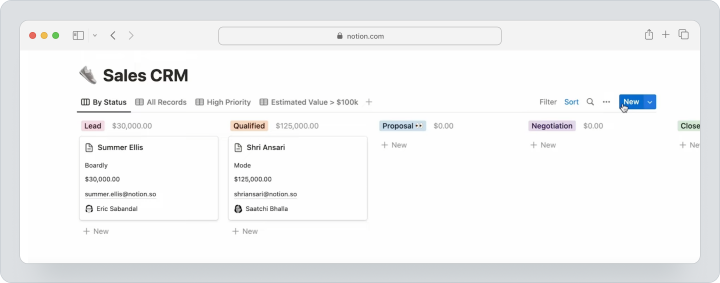
Krok 4: Wstaw widżety i narzędzia
- Wpisz “/wstaw”, aby dodać narzędzia, takie jak kalendarze, dokumenty lub linki zewnętrzne dla dodatkowego kontekstu.
- Połącz tablicę Kanban z powiązanymi harmonogramami projektów, podstronami lub bazami wiedzy, aby stworzyć kompleksowy ekosystem zarządzania projektami.
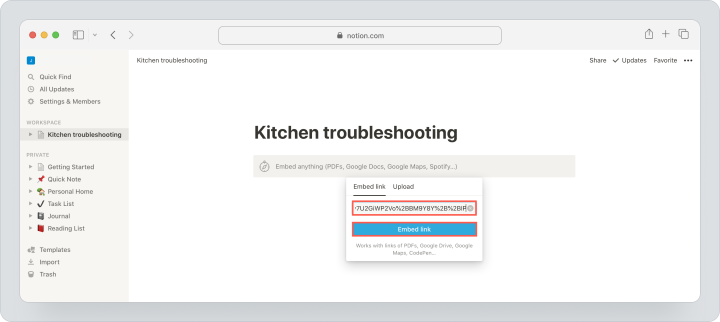
Zalety i wady korzystania z Notion do tablic Kanban
Notion doskonale sprawdza się jako narzędzie Kanban dla małych i średnich projektów, oferując twórcze i poukładane podejście do zarządzania projektami, z równowagą między prostotą a elastycznością.
| Zalety | Wady |
| W pełni konfigurowalne dla różnych przepływów pracy i zadań. | Ograniczone zaawansowane raportowanie i narzędzia produktywności. |
| Wizualnie angażujące z szerokimi opcjami projektowania, w tym kolorami i ikonami. | Brak natywnej automatyzacji dla aktualizacji zadań. |
| Umożliwia integrację z harmonogramami, bazami danych i zewnętrznymi widżetami. | Cena może być zbyt wysoka dla zespołów z ograniczonym budżetem. |
| Obsługuje współredagowanie w czasie rzeczywistym. | |
| Działa na wielu urządzeniach z dostępnością w chmurze. |
Jak stworzyć tablicę Kanban w Azure DevOps
Utworzenie tablicy Kanban w Azure DevOps umożliwia zespołom wizualizację przepływów pracy, efektywne zarządzanie zadaniami i zwiększenie współpracy. Postępuj zgodnie z tymi krokami, aby stworzyć i dostosować swoją tablicę Kanban:
Krok 1: Utwórz nowy projekt
- Zaloguj się do swojego konta przez portal Azure DevOps.
- Kliknij “Nowy projekt” na pulpicie nawigacyjnym.
- Wprowadź nazwę projektu i opcjonalny opis.
- Wybierz widoczność: publiczną (dostępną dla wszystkich) lub prywatną (z ograniczonym dostępem).
- Wybierz szablon procesu odpowiadający przepływowi pracy Twojego zespołu.
- Kliknij “Utwórz” aby zakończyć konfigurację projektu.
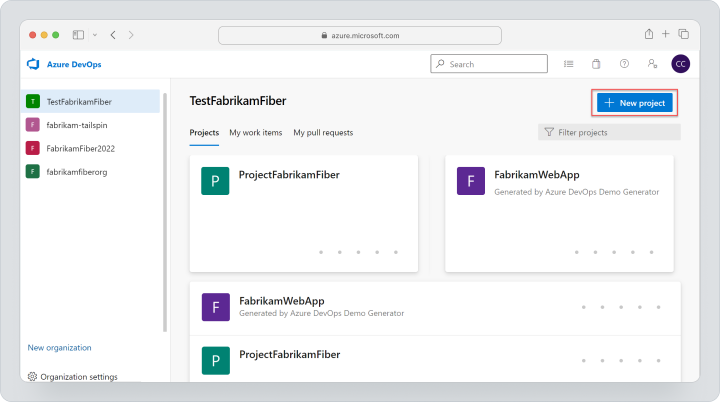
Krok 2: Skonfiguruj swoją tablicę Kanban
- Przejdź do “Tablice” > “Tablice” w menu projektu, aby otworzyć domyślny pulpit nawigacyjny tablicy Kanban.
- W sekcji “Kolumny” możesz dodawać, zmieniać nazwy lub usuwać kolumny, aby dopasować je do etapów przepływu pracy.
- W ustawieniach tablicy, określ limity WIP dla każdej kolumny, aby ograniczyć liczbę aktywnych zadań.
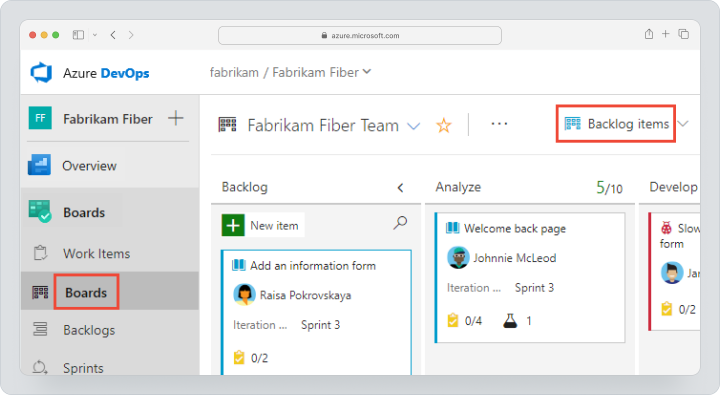
Krok 3: Dodaj elementy robocze i dostosuj kolumny
Utwórz elementy robocze.
- Kliknij “Nowy element roboczy” i wybierz typ (np. Historia użytkownika, Zadanie, Błąd).
- Wprowadź szczegóły takie jak tytuł i opis oraz przypisz je członkowi zespołu.
- Zapisz, aby dodać element do swojej tablicy.
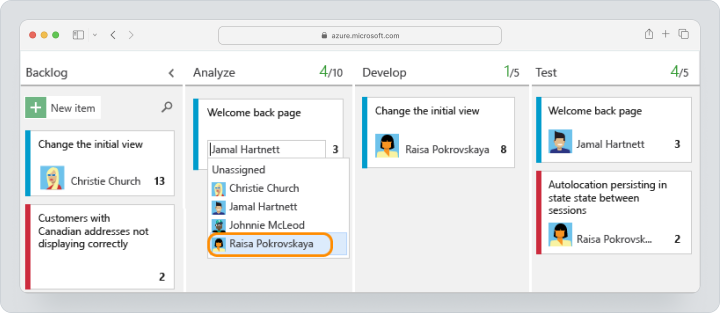
- Przejdź do “Karty” w ustawieniach tablicy, aby określić, które pola (np. priorytet, termin) będą widoczne na każdej karcie zadania.
Krok 4: Użyj zaawansowanej analityki i raportowania
- Przejdź do “Tablice” > “Analityka”, aby przeglądać metryki, takie jak wykresy przepływu skumulowanego i czas cyklu. Daje to wgląd w wąskie gardła w przepływie pracy i trendy wydajności.
- Skorzystaj z wbudowanych raportów postępu, aby tworzyć konfigurowalne pulpity nawigacyjne, które śledzą postęp i podkreślają obszary wymagające uwagi.
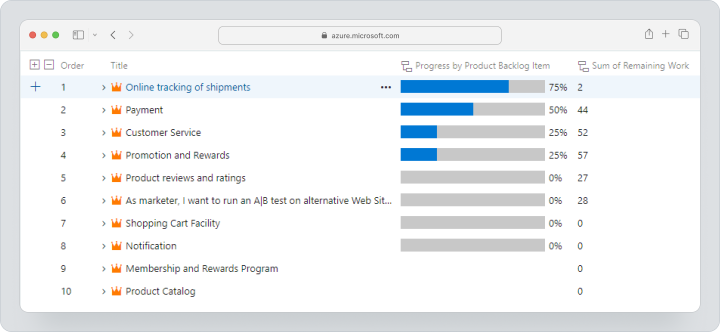
Zalety i wady korzystania z Azure dla tablic Kanban
Połączenie potężnych integracji, personalizacji i analityki w Azure czyni go preferowanym wyborem dla zespołów technicznych zarządzających skomplikowanymi przepływami pracy.
| Zalety | Wady |
| Łatwo integruje się z narzędziami Azure DevOps, takimi jak potoki i repozytoria. | Stroma krzywa uczenia się dla nowych użytkowników. |
| Oferuje zaawansowane możliwości analityki i raportowania. | Może być przytłaczający dla mniejszych projektów. |
| Wysoce konfigurowalny, aby pasował do unikalnych przepływów pracy zespołu. | Wymaga subskrypcji Azure DevOps. |
| Obsługuje współpracę przez swimlanes, limity WIP i przypisania zadań. | |
| Umożliwia aktualizacje w czasie rzeczywistym i widoczność dla rozproszonych zespołów. |
Porównanie cech tablic Kanban na różnych platformach
Przygotowaliśmy dogłębną analizę pięciu popularnych opcji, podkreślając ich mocne i słabe strony w kluczowych funkcjach.
Łatwość użycia
- Worksection: Łatwe w użyciu rozwiązanie Kanban bez potrzeby dodatkowej konfiguracji.
- Excel: Zrozumiałe i proste dla większości użytkowników, ale wymaga ręcznej konfiguracji i aktualizacji.
- Teams: Intuicyjne dla tych, którzy już korzystają z Microsoft 365, oferujące szybką integrację z istniejącymi przepływami pracy.
- Notion: Wysoce konfigurowalne z łatwością nawigacji, odpowiednie dla kreatywnych przepływów pracy.
- Azure: Zaawansowane, ale ma bardziej stromą krzywą uczenia się, idealne dla zespołów technicznych.
Współpraca
- Worksection: Umożliwia dyskusję o zadaniach z każdym zadaniem, aktualizacje w czasie rzeczywistym i zarządzanie dostępem klientów.
- Excel: Ograniczona współpraca w czasie rzeczywistym bez dodatkowych narzędzi, takich jak OneDrive czy Google Drive.
- Teams: Bezproblemowa współpraca dzięki wbudowanemu czatowi, udostępnianiu plików i przypisywaniu zadań.
- Notion: Oferuje współredagowanie i elastyczne udostępnianie, ale brakuje zaawansowanych kontroli dostępu.
- Azure: Silne cechy współpracy dostosowane do zespołów zajmujących się rozwojem oprogramowania z zależnościami między zadaniami i swimlanami.
Opcje integracji
- Worksection: Zapewnia integracje API i automatyzację między usługami przez Zapier.
- Excel: Ograniczone natywne integracje, ale dobrze współpracuje z innymi narzędziami Microsoft.
- Teams: Gładka integracja z ekosystemem Microsoft i aplikacjami innych firm.
- Notion: Polega na zewnętrznych widżetach i osadzeniach dla integracji, zapewniając elastyczność.
- Azure: Głęboko integruje się z innymi narzędziami Azure DevOps, takimi jak potoki i repozytoria.
Personalizacja
- Worksection: Dostosowalne statusy do dostosowania tablic Kanban dla różnych przepływów pracy.
- Excel: W pełni konfigurowalne, ale ręczne zmiany są czasochłonne.
- Teams: Ograniczona personalizacja w Planerze, ale wystarczająca do podstawowych potrzeb.
- Notion: Wyjątkowo konfigurowalne dla widoków zadań, atrybutów i estetyki.
- Azure: Wysoki poziom personalizacji dla przepływów pracy, kolumn i analityki.
Zaawansowana analityka
- Worksection: Zawiera raportowanie i analitykę do śledzenia czasu, wydajności zadań i budżetu.
- Excel: Podstawowe wykresy i grafiki wymagają ręcznej konfiguracji.
- Teams: Zapewnia ograniczoną analitykę przez wbudowane wykresy Planera.
- Notion: Minimalna analityka, chyba że skonfigurowana ręcznie.
- Azure: Oferuje zaawansowane narzędzia raportowe, takie jak diagramy przepływu skumulowanego i metryki czasu cyklu.
Tabela porównawcza przez usługi
| Funkcja | Worksection | Excel | Teams | Notion | Azure |
| Łatwość użycia | Bardzo łatwe, bez potrzeby dodatkowej konfiguracji | Umiarkowane, manualna konfiguracja | Intuicyjne, Microsoft 365 | Łatwe, kreatywne przepływy pracy | Zaawansowane, stroma krzywa uczenia się |
| Współpraca | Doskonale, w czasie rzeczywistym | Ograniczone | Doskonale | Dobre, elastyczne udostępnianie | Doskonale, skoncentrowane na DevOps |
| Integracja z innymi narzędziami | Umiarkowane | Ograniczone | Silne | Elastyczne | Rozbudowane |
| Personalizacja | Umiarkowane | Wysokie, manualny wysiłek | Podstawowe | Wysokie, bardzo adaptowalne | Bardzo wysokie |
| Analityka | Wbudowana, skuteczna | Podstawowe, manualna konfiguracja | Ograniczone | Minimalne, manualne | Zaawansowane |
Dlaczego Worksection jest najlepszym rozwiązaniem dla tablic Kanban
Tablica Kanban w Worksection oferuje gotowe rozwiązanie, które wyróżnia się swoją skutecznością. Widok Kanban w Worksection jest wbudowany i natychmiast dostępny, co pozwala zespołom organizować i wizualizować swoje zadania bez opóźnień.
Natychmiastowy dostęp i łatwość użycia
Tablica Kanban w Worksection jest zintegrowana z usługą. Wystarczy przełączyć się na widok Kanban z zakładki zadań, a Twoje zadania są automatycznie wyświetlane na podstawie ich statusów. To eliminuje potrzebę dodatkowej konfiguracji lub ręcznych zmian, pozwalając Twojemu zespołowi skupić się na pracy od samego początku.
Elastyczność i wszechstronność
Zespoły mogą dostosować tablicę Kanban do specyficznych procesów biznesowych za pomocą konfigurowalnych statusów platformy. Oferuje także wiele widoków Kanban, takich jak Kanban według osoby, Kanban według dnia, Projekt Kanban.
Współpraca i przejrzystość
Platforma wspiera współpracę w czasie rzeczywistym z dyskusjami o zadaniach, udostępnianiem plików i bezproblemowymi aktualizacjami zadań dzięki funkcjonalności przeciągania i upuszczania. Wbudowane narzędzia raportowe i analityczne pozwalają zespołom monitorować wydajność i optymalizować przepływy pracy w łatwy sposób.
Dostosowane dla zespołów
Worksection łączy prostotę z funkcjonalnością, co czyni ją idealną dla małych i średnich zespołów. Jego intuicyjny interfejs, w połączeniu z potężnymi funkcjami, takimi jak śledzenie czasu, wykresy Gantta i konfigurowalne przepływy pracy, zapewniają, że może obsłużyć zarówno proste, jak i złożone działania związane z zarządzaniem projektami.
Podsumowanie tabeli
| Funkcja | Korzyść z Worksection |
| Wbudowane rozwiązanie | Nie wymaga konfiguracji, gotowe do użycia od razu. |
| Konfigurowalne statusy | Dostosowuje się do różnych przepływów pracy z łatwością. |
| Wiele widoków | Oferuje Kanban według osób, dni i etapów projektu. |
| Łatwość użycia | Intuicyjny interfejs z minimalną krzywą uczenia się. |
| Narzędzia do współpracy | Aktualizacje w czasie rzeczywistym z dyskusjami o zadaniach i udostępnianiem plików. |
Ostateczne myśli: Wybór odpowiedniego narzędzia do Twoich potrzeb w zakresie tablic Kanban
Wybór platformy tablicy Kanban zależy od priorytetów i złożoności przepływu pracy Twojego zespołu. Excel jest idealny dla zespołów szukających prostego, niskokosztowego rozwiązania. Jednak wymaga ręcznej konfiguracji. Microsoft Teams oferuje opcję współpracy dla tych, którzy już są zintegrowani z ekosystemem Microsoft. Notion błyszczy, jeśli chodzi o personalizację i kreatywne przepływy pracy, podczas gdy Azure DevOps oferuje zaawansowaną analitykę i integracje dla technicznych zespołów zarządzających złożonymi projektami.
Worksection ma wbudowaną tablicę Kanban. Jest gotowa do użycia bez dodatkowej konfiguracji. Zespoły mogą natychmiast zacząć pracować, ponieważ zadania są automatycznie zorganizowane w widoku Kanban. Również poprawiają zarządzanie projektami i efektywność dzięki konfigurowalnym statusom i wielu widokom.
Zrozumienie potrzeb swojego zespołu pomoże Ci wybrać odpowiednią platformę. Niezależnie od tego, czy chodzi o współpracę, zaawansowaną analitykę czy elastyczność, weź pod uwagę kluczowe kryteria i wybierz najlepszą opcję, aby usprawnić swój przepływ pracy.